临摹是许多人学画画的第一步,临摹和学习前辈的作品,然后自行探索和思考,领悟那种只有自己能体会的感觉和奥妙。那么画世界pro怎么临摹图片呢?有需要的小伙伴一起来下文看看吧。
画世界pro怎么临摹图片
方法一:使用画世界pro中自带的【参考】工具,首先点击一下左侧工具栏中的小菜单,找到并点击【参考】,如图所示:
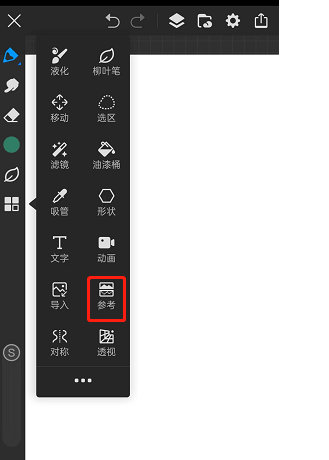
然后画布左上角就会出现一个新的窗口,点击【添加参考图片】,如图所示:

把参考图导入进入后,这个窗口可以任意的放大缩小,直接进行临摹即可,非常的方便,并且不需要了就直接点击右上角的【X】,退出参考模式就行。
方法二:分图层临摹也是比较常用方法了,首先打开画世界pro软件,第一步需要点击【图层】中的【+】,新建图层,如图所示:

在最下面的图层中点击【导入】,然后把图片导入之后调整成合适的大小,继续在新图层中绘画,如图所示:

这样的好处就是参考图不会移动,并且后面可以选择隐藏参考图,还能调整参考图的不透明度。
以上就是小编今日为大家带来的所有内容了,想要了解更多热门手机教程资讯,请多多关注非凡软件站。